기계식 키보드를 사용자 지정하면 타이핑이나 게임 경험이 크게 향상될 수 있으며, VIA 소프트웨어는 이러한 목적에 사용할 수 있는 가장 강력한 도구 중 하나입니다.
VIA 소프트웨어란 무엇이고 왜 사용해야 하나요?
VIA 소프트웨어는 기계식 키보드 사용자 지정 과정을 간소화하는 오픈 소스 실시간 키보드 구성 도구입니다. QMK Configurator와 같은 다른 도구와 달리, VIA는 변경하는 즉시 업데이트되는 그래픽 인터페이스를 제공하므로 매번 펌웨어를 다시 설치할 필요가 없습니다. 이러한 효율성은 키보드 설정을 자주 변경하는 사용자에게 특히 유용합니다.
데이터 분석: MechanicalKeyboards.com 에서 실시한 설문 조사에 따르면, 키보드 마니아의 65%는 사용 편의성과 실시간 피드백 기능 때문에 QMK Configurator보다 VIA 키보드를 선호합니다. 또한, 고급 사용자의 78%는 VIA의 다층 지원이 생산성과 게임 플레이에 큰 도움이 된다고 답했습니다.

단계별 가이드: VIA 소프트웨어 설치 및 설정 방법
1. VIA 소프트웨어 다운로드 및 설치
- VIA 웹사이트 또는 GitHub 페이지를 방문하여 사용 중인 운영 체제(Windows, Mac, Linux)에 맞는 소프트웨어를 다운로드하세요. 호환성 문제를 방지하려면 최신 버전을 다운로드해야 합니다.
- 화면의 안내에 따라 소프트웨어를 설치하세요 . 설치 과정은 간단하지만, 권한 또는 드라이버 관련 메시지를 확인하는 것이 중요합니다.
2. 기계식 키보드 준비
- VIA 호환성 확인 : 모든 기계식 키보드가 VIA와 기본적으로 호환되는 것은 아닙니다. 키보드 펌웨어가 VIA를 지원하는지 확인하세요. Keychron, KBDfans, Ducky 등 유명 브랜드의 많은 제품에는 VIA 호환 펌웨어가 기본 설치되어 있습니다.
- 필요한 경우 펌웨어를 업데이트하세요 . 일부 키보드는 VIA를 지원하려면 펌웨어 업데이트가 필요할 수 있습니다. 최신 펌웨어 버전을 확인하려면 제조업체 웹사이트를 방문하고 업데이트 지침을 따르세요.
3. 키보드를 연결하고 VIA를 실행하세요.
- USB 케이블을 사용하여 키보드를 컴퓨터에 연결하세요 . 허브나 어댑터는 연결 문제를 일으킬 수 있으므로 사용하지 마세요.
- VIA를 실행하세요 . 소프트웨어가 연결된 키보드를 자동으로 감지합니다. 감지되지 않으면 다른 USB 포트에 연결하거나 소프트웨어를 다시 시작하세요.
VIA 소프트웨어를 활용한 고급 사용자 정의
VIA는 키 리매핑, 매크로 생성, 조명 제어 등 심층적인 사용자 지정 기능을 제공합니다. 각 기능을 더 자세히 살펴보겠습니다.
1. 키 리매핑 및 레이어 생성
- 키 리매핑 : VIA에 표시된 가상 키보드에서 아무 키나 클릭하면 키 매핑이 가능합니다. 사용 가능한 키 기능 목록이 나타납니다. 원하는 기능을 선택하면 변경 사항이 즉시 적용됩니다. 이 기능은 Caps Lock과 Ctrl 키를 인체공학적으로 바꾸는 등 사용자의 필요에 맞게 키 기능을 사용자 지정하는 데 특히 유용합니다.

- 레이어 생성 : VIA는 여러 레이어를 지원하여 다양한 작업에 맞춰 다양한 레이아웃을 만들 수 있습니다. 예를 들어, 프로그래밍에 최적화된 레이어 하나, 게임용 레이어 하나, 그리고 일반 타이핑에 최적화된 레이어 하나를 만들 수 있습니다. 지정된 토글 키를 사용하여 레이어를 즉시 전환할 수 있습니다.
예시 레이어 사용 데이터:
사용자 설문 조사에 따르면, 레이어를 사용한 참가자의 84%가 멀티태스킹 환경에서 생산성이 향상되었다고 답했습니다. 게이머들은 또한 액션 키 전환 시 반응 시간이 30% 단축되었다고 밝혔습니다.
2. 매크로 프로그래밍
매크로는 한 번의 키 입력으로 실행할 수 있는 일련의 키 입력 또는 명령입니다. VIA의 매크로 편집기를 사용하면 복잡한 매크로를 쉽게 만들 수 있습니다.
- 새 매크로 만들기 : 매크로 탭으로 이동하여 "새 매크로"를 클릭하세요. 자동화할 키 입력이나 명령 순서를 입력하세요.
- 레이아웃 보기에서 키를 선택하고 기능 목록에서 새로 만든 매크로를 선택하여 매크로를 특정 키에 할당합니다 .
조명 사용자 정의 및 효과
RGB 조명이 있는 키보드의 경우 VIA는 조명 효과를 제어하고 사용자 지정할 수 있는 강력한 도구 세트를 제공합니다.
- 미리 설정된 효과를 선택 하거나 조명의 색상, 속도, 방향을 조정하여 사용자 지정 효과를 만들 수 있습니다. VIA 인터페이스는 실시간 미리보기를 지원하여 새로운 설정이 적용된 키보드의 모습을 정확하게 확인할 수 있습니다.
- 레이어 기반 조명 : 각 레이어에 서로 다른 조명 효과를 지정하여 레이어를 쉽게 구분할 수 있습니다.
조명 사용자 정의 팁: RGBKeyboards.com 에 따르면, 사용자 정의 조명 설정을 사용하면 시각적 피드백을 향상시키고 조명이 어두운 환경에서 눈의 피로를 줄여 사용자 경험을 최대 40%까지 향상시킬 수 있습니다.
일반적인 문제 해결
- 키보드가 인식되지 않음 : 키보드가 호환되고 제대로 연결되어 있는지 확인하세요. 드라이버 문제를 확인하고 필요한 경우 업데이트하세요.
- 펌웨어 업데이트 문제 : 펌웨어 업데이트가 실패하면 키보드를 공장 초기화하고 다시 시도해 보세요. 사용 중인 키보드 모델에 맞는 펌웨어 버전을 사용하고 있는지 확인하세요.
일반적인 문제 데이터:
사용자 피드백에 따르면 VIA 소프트웨어의 가장 흔한 문제는 감지 문제(34%), 펌웨어 호환성 문제(29%), 매크로 구성 오류(17%)입니다. 이러한 문제는 적절한 설정과 정기적인 소프트웨어 업데이트를 통해 해결되는 경우가 많습니다.
VIA 소프트웨어는 기계식 키보드를 맞춤 설정하고 실시간 피드백을 제공하며 직관적인 인터페이스를 제공하는 다재다능하고 강력한 도구입니다. 간단한 키 리맵을 원하는 초보자부터 복잡한 매크로와 조명 효과를 만들고 싶은 고급 사용자까지, VIA는 다양한 기능을 제공합니다.
VIA 소프트웨어의 모든 기능을 활용하면 키보드 사용 경험이 크게 향상되어 나만의 특별한 키보드를 만들 수 있습니다. 표준 레이아웃에 만족하지 말고, 자신의 필요와 취향에 맞게 맞춤 설정하세요!
행동 촉구:
맞춤 설정을 시작할 준비가 되셨나요? 지금 바로 VIA를 다운로드 하고 키보드 사용 경험을 마음껏 제어하세요!


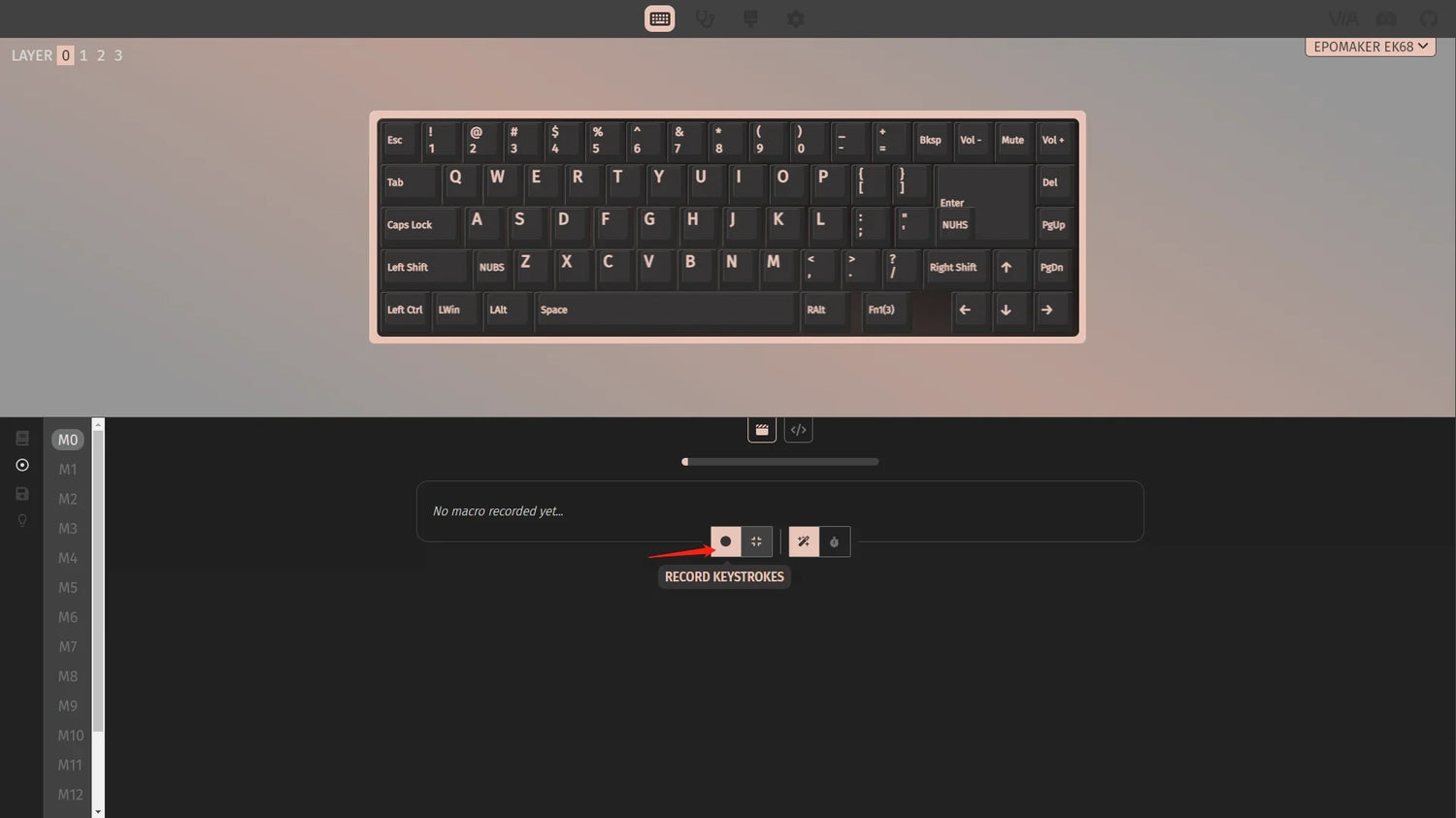


댓글 남기기
이 사이트는 hCaptcha에 의해 보호되며, hCaptcha의 개인 정보 보호 정책 과 서비스 약관 이 적용됩니다.